適用対象
- Pro
- Business
- Enterprise
機能
この機能を使用できるユーザー
- システム管理者
- グループ管理者
ユーザー タイプ
権限を設定すると、各ユーザーによる Smartsheet の使用方法が定義されます。権限ベースのユーザー タイプや管理者のアクセス タイプなどの詳細をご覧ください。
権限ベースのユーザー タイプは、システム管理者が管理するプランのユーザーを理解するのに役立ちます。
この記事で、ご利用中のプランのモデルと一致する情報をご確認ください。
プランで使用しているモデルがご不明な場合は、管理センターに [調整の管理] ページがあるかどうか、システム管理者にお問い合わせください。[調整の管理] ページがある場合、ご利用中のプランではユーザー サブスクリプション モデルが使用されています。詳細については、「ユーザー サブスクリプション モデルの概要」の記事をご覧ください。
ユーザー サブスクリプション モデル
管理者タイプのユーザー アカウント
Smartsheet では、Smartsheet プランのさまざまな側面を管理する管理者について、3 種類の管理者の役割がサポートされています。
管理者の役割の権限を持っているユーザーでも、ユーザー タイプに影響はありません。
| 管理者のアクセス タイプ | 定義 | 有料アクセスが必要か? |
|---|---|---|
| システム管理者 | システム管理者は、アカウント内のすべてのユーザーを管理し、プランレベルの設定を調整します。ベスト プラクティスは、システム管理者を複数人にすることです。 詳細は、「管理センター: アカウントのセキュリティ制御を設定する」および「管理センター: ユーザーの追加、編集、削除」を参照してください。 | いいえ |
| プラン アセット管理者 | プラン アセット管理者は、他のユーザーが所有者権限または管理者権限を持たないアイテムへのアクセス リクエストを管理します。 | はい |
| グループ管理者 | グループ管理者は、グループを作成し、Smartsheet 連絡先リストの連絡先に基づいてグループを管理することができます。 | はい |
権限ベースのユーザー タイプ
| ユーザー タイプ | 定義 | この情報の用途 | ユーザーの割り当て方法 |
|---|---|---|---|
| 閲覧者 | アセットに対して閲覧者権限のみを持つ、ライセンスを持たない内部ユーザーまたは外部ユーザー | プランを無料で使用できることの価値を理解する | 1 つ以上のアセットに対する閲覧者権限を付与します。 |
| ゲスト | 1 つ以上のアセットに対してコメント者権限または編集者権限を持つ、ライセンスを持たない外部ユーザー | 外部ユーザーとその権限を追跡する | 1 つ以上のアセットに対する外部ユーザー権限、コメント者権限、または編集者権限を付与します。 |
| メンバー | ライセンスが割り当てられた内部ユーザーまたは外部ユーザー。フル アクセス権限を持つことができます。詳細は以下を参照してください。 | ユーザーとそのアクセス権限を表示および管理する | ユーザーにライセンスを割り当てます。 |
ユーザーのメール アドレスのドメインが、プランに関連付けられているドメインのいずれかに一致する場合、そのユーザーは内部ユーザーと見なされます。
詳細については、「ユーザー サブスクリプション モデルにおけるシステム管理者の概要」の記事をご覧ください。
旧共同作業者モデル
管理者タイプのユーザー アカウント
Smartsheet では、Smartsheet プランのさまざまな側面を管理する管理者について、3 種類の管理者の役割がサポートされています。
管理者の役割の権限を持っているユーザーでも、ユーザー タイプに影響はありません。
| 管理者のアクセス タイプ | 定義 | ライセンスは必要か? |
|---|---|---|
| システム管理者 | システム管理者は、アカウント内のすべてのユーザーを管理し、プランレベルの設定を調整します。ベスト プラクティスは、システム管理者を複数人にすることです。 詳細は、「管理センター: アカウントのセキュリティ制御を設定する」および「管理センター: ユーザーの追加、編集、削除」を参照してください。 | いいえ |
| プラン アセット管理者 | プラン アセット管理者は、他のユーザーが所有者権限または管理者権限を持たないアイテムへのアクセス リクエストを管理します。 | はい |
| グループ管理者 | グループ管理者は、グループを作成し、Smartsheet 連絡先リストの連絡先に基づいてグループを管理することができます。 | はい |
権限ベースのユーザー タイプ
| ユーザー タイプ | 定義 | この情報の用途 | ユーザーの割り当て方法 |
|---|---|---|---|
| 閲覧者 | アセットに対して閲覧者権限のみを持つ内部ユーザーまたは外部ユーザー | プランを無料で使用できることの価値を理解する | 1 つ以上のアセットに対する閲覧者権限を付与します。 |
| ゲスト | 1 つ以上のアセットに対してコメント者権限または編集者権限を持つ外部ユーザー | 外部ユーザーとその権限を追跡する | 1 つ以上のアセットに対する外部ユーザー権限、コメント者権限、または編集者権限を付与します。 |
| ライセンスなしの管理者と編集者 | 1 つ以上のアセットに対して管理者権限を持つ内部ユーザーまたは外部ユーザー。 | 内部/外部ユーザーが現在のアクセス権限から得ている価値を理解する | 1 つ以上のアセットに対する管理者権限を付与します。 |
ライセンス ユーザー | ライセンスが割り当てられた内部ユーザーまたは外部ユーザー。フル アクセス権限を持つことができます。詳細は以下を参照してください。 | ユーザーとそのアクセス権限を表示および管理する | ユーザーにライセンスを割り当てます。 |
ユーザーのメール アドレスのドメインが、プランに関連付けられているドメインのいずれかに一致する場合、そのユーザーは内部ユーザーと見なされます。
詳細については、「旧共同作業者モデルのライセンス ユーザーに関する情報」をご覧ください。
ユーザー タイプ レポート
システム管理者は、管理センターのホームページからいつでもユーザー タイプ レポートをダウンロードして、プラン ユーザーの理解と管理に役立てることができます。
ユーザー サブスクリプション モデルのプランでは、システム管理者は [調整の管理] ページからレポートをダウンロードすることもできます。
レポートには、そのプランに関連付けられているすべてのアクティブ ユーザーが一覧表示され、ユーザーごとの以下の詳細情報が含まれます。
- メール アドレスとドメイン
- ユーザー タイプと管理者のアクセス タイプ
- 権限
- アクティビティ
詳細は、「ユーザー タイプ レポートの詳細」をご覧ください。
ユーザー タイプ レポートをダウンロードする
- 管理センターのホームページの [ユーザー アカウント] で、[ユーザー タイプ レポートのダウンロード] を選択します。
- または [ユーザー管理] ページで、[その他のアクション] > [ユーザー タイプ] を選択します。
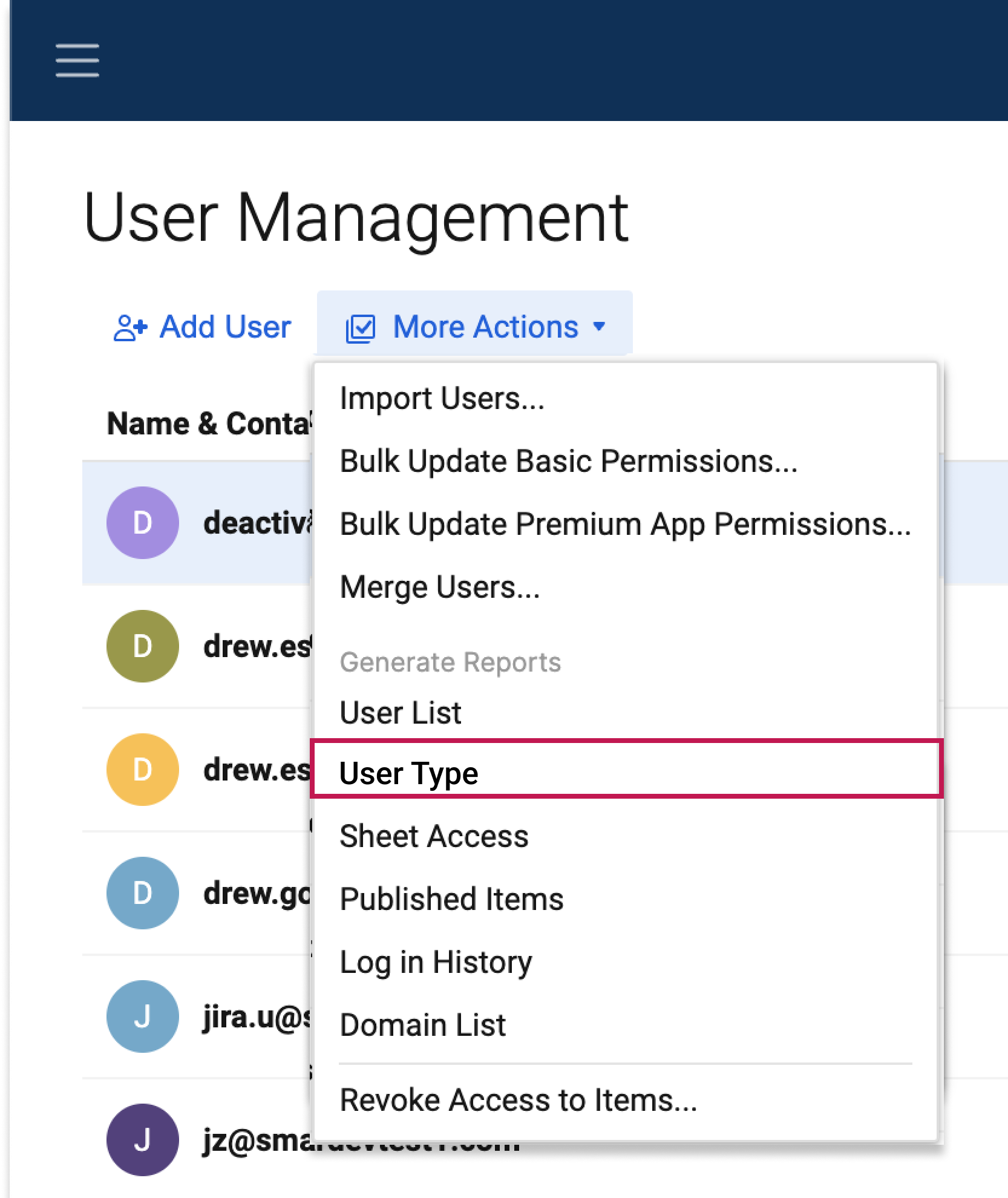
レポートには、そのプランに関連付けられているすべてのアクティブ ユーザーが含まれます。ユーザー数が多いプランでは、レポートの生成に少し時間がかかる場合があります。
その他のユーザー タイプ
Smartsheet では、以下のユーザー タイプを引き続きサポートしています。
無料ユーザー
プランで使用しているモデル (ユーザー サブスクリプション モデルまたは旧共同作業者モデル) に該当するセクションを確認してください。プランで使用しているモデルが不明な場合は、管理センターに [調整の管理] ページがあるかどうか、システム管理者にお問い合わせください。[調整の管理] ページがある場合、ご利用中のプランではユーザー サブスクリプション モデルが使用されています。詳細については、「ユーザー サブスクリプション モデルの概要」の記事をご覧ください。
ユーザー サブスクリプション モデル
ビジネス プランとエンタープライズ プランには、閲覧者およびゲストという 2 種類の無料ユーザーがあります。プロ プランには閲覧者しかありません。詳細については、「ユーザー サブスクリプション モデルの概要」の記事をご覧ください。
旧共同作業者モデル
無料ユーザーは、Smartsheet で管理する共同作業の重要な参加者です。 詳細については、「Viewers and Guests (閲覧者とゲスト)」のラーニング トラックを参照してください。
Resource Management のユーザー タイプ
リソース管理者
Resource Management by Smartsheet はすべての新規顧客が利用できるため、新しいプランにリソース管理者は含まれません。
Legacy Resource Management のリソース管理者は、すべてのシートで、アカウントの割り当て率で全メンバーを追跡できます。リソース管理者は、ビジネス アカウントまたはエンタープライズ アカウントのユーザー ライセンスを保有している必要があります。詳細は、「プロジェクト リソース ビューでリソースの割り当て状況を確認」を参照してください。
コネクタ固有のユーザー タイプ
詳細は、「Connector user types (コネクタのユーザー タイプ)」を参照してください。